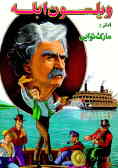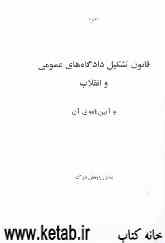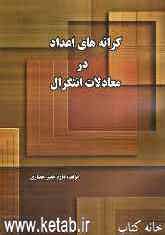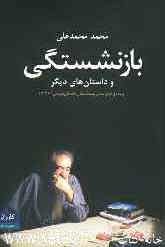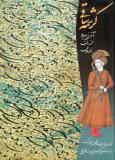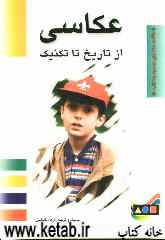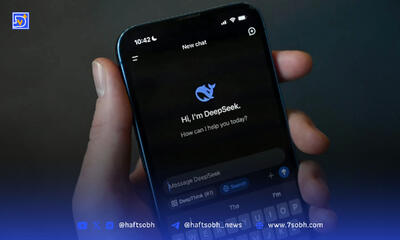دوشنبه, ۱۵ بهمن, ۱۴۰۳ / 3 February, 2025
مجله ویستا
تکنولوژی WiFi

WiFi روش بیسیم برای ایجاد و اداره شبكه است كه به آن شبكه سازی ۸۰۲.۱۱ و شبكه سازی بیسیم نیز گفته می شود . بزرگترین نقطه قوت WiFi ، سادگی آسان است . شما می توانید كامپیوترهای منزل یا محل كار خود را بدون نیاز به سیم به یكدیگر متصل كنید . كامپیوترهایی كه شبكه را تشكلیل می دهند می توانند تا بیش از ۱۰۰ فوت از هم فاصله داشته باشند .
در این مقاله ما در مورد دو جنبه متفاوت WiFi بحث خواهیم كرد . اول ما در رابطه با تكنولوژی پایه كه امكان شبكه سازی WiFi را فراهم می كند بحث می كنیم .
سپس در مورد سخت افزار مورد نیاز برای ساخت شبكه WiFi توضیحاتی را ارائه می كنیم و سپس در مسیر درك مسائل مرتبط با تنظیم و دسترسی به یك WiFi hotspot در منزل به شما كمك می كنیم .
● شبكه Walkie_Talkie .
اگر می خواهید با شبكه سازی بیسیم در ساده ترین سطح آن آشنا شوید ، یك جفت Walkie_Talkie ارزان قیمت ۵ دلاری را در نظر بگیرید . اینها رادیوهای كوچكی هستند كه قادر به ارسال و دریافت امواج رادیویی می باشند . وقتی در یك Walkie_Talkie صحبت می كنید ، صدای شما توسط یك میكروفون دریافت می شود . سپس به شكل یك فركانس رادیویی كد گذاری می شود و توسط آنتن آن ارسال می گردد . Walkie_Talkie دیگر می تواند امواج ارسال شده را توسط آنتن خود دریافت كند ، صدای شما را كه به شكل امواج رادیویی كد گذاری شده decode كند و آن را از یك بلند گو پخش نماید .
یك Walkie_Talkie نمونه مثل این ، با قدرت سیگنالی در حدود ۰.۲۵ وات امواج را ارسال می كند و برد آنها می تواند و برد آنها می تواند به حدود ۵۰۰ تا ۱۰۰۰ فوت برسد . بیایید تصور كنیم كه شما قصد دارید دو كامپیوتر را با استفاده از تكنولوژی Walkie_Talkie در یك شبكه به هم وصل كنید :
شما هر دو كامپیوتر با یك Walkie_Talkie تجهیز می كنید .
شما برای هر دو كامپیوتر روشی را برای مشخص نمودن اینكه آیا قصد ارسال یا دریافت امواج را دارد معین می نمایید .
شما روشی را بمنظور تبدیل كد های باینری ( دودویی ) ۰ و ۱ ها به دو beep متفاوت كه Walkie_Talkie بتواند آنها را ارسال و دریافت كند و بین beep ها و ۰ و ۱ ها عمل تبدیل به انجام برساند مشخص می كنید .
این سناریو عملاً كار می كند . تنها مشكلی كه در این زمینه وجود دارد این است كه نرخ تبادل داده بسیار آهسته و كند است . یك Walkie_Talkie ۵ دلاری برای كار با صدای انسان طراحی شده است ، بنابراین شما نمی توانید حجم زیادی از داده ها را به این روش ارسال كنید . شاید ۱۰۰۰ بیت در ثانیه .
● تكنولوژی رادیویی WiFi .
رادیوهایی كه در WiFi استفاده می شود خیلی با رادیوهای بكار رفته در Walkie_Talkie های ۵ دلاری متفاوت نیست . آنها از توانایی ارسال و دریافت برخوردار هستند . آنها دارای قابلیت و توانایی تبدیل ۰ و ۱ ها به امواج رادیویی و سپس تبدیل آنها به ۰ و ۱ ها هستند .
سه تفاوت عمده بین رادیوهای WiFi و Walkie_Talkie ها وجود دارد :
رادیوهای WiFi كه با استاندارد های ۸۰۲.۱۱b و ۸۰۲.۱۱g كار می كنند در ۲.۴GHz امواج را ارسال می كنند ، در صورتیكه آنهایی كه از استاندارد ۸۰۲.۱۱a تبعیت می كنند در ۵GHz امواج را ارسال می نمایند . Walkie_Talkie های عادی عموماً در ۴۹MHz كار می كنند . فركانس بالاتر امكان نرخ های داده ای بالاتر را فراهم می كند .
رادیوهای WiFi از تكنیك های كد گذاری پیشرفته تری استفاده می كنند كه بنوبه خود موجب نرخ های داده ای بالاتری می شود . برای ۸۰۲.۱۱a و ۸۰۲.۱۱g ، تكنیك بكار گرفته شده ، orth_ogonal freguency_division multiplexing (OFDM) نام دارد . برای ۸۰۲.۱۱b این تكنیك با عنوان : Complementary Code Kying(cck) شناخته می شود .
رادیوهای بكار رفته در WiFi از قابلیت تغییر فركانس ها برخوردار هستند .
كارت های ۶۰۲.۱۱b میتوانند مسیقیماً بر روی هر یك از این سه باند ارسال شوند ، یا می توانند پهنای باند رادیویی در دسترس را به چندین كانال و hop frequency بین آنها تبدیل كنند . مزیت frequency hopping در این است كه در مقابل اختلال و پارازیت بسیار ایمن تر است و به چندین عدد از كارت های WiFi اجازه می دهد بطور همزمان و بدون ایجاد اختلال در كار هم با یكدیگر مكالمه كنند .
بدلیل اینكه آنها امواج را با فركانس های بسیار بالاتری در مقایسه با Walkie_Talkie ها ارسال می كنند ، و بدلیل تكنیك های كدگذاری بكار رفته در آنها ، رادیوهای WiFi می توانند در هر ثانیه داده های بسیار زیادی را اداره و كنترل كنند .
۸۰۲.۱۱b می تواند تا ۱۱ مگابیت در ثانیه ( اگر چه ۷ مگابیت درثانیه معمول تر است ، و ۸۰۲.۱۱b در صورتیكه اختلال زیادی وجود داشته باشد تا كمتر از ۱ یا ۲ مگابیت در ثانیه تنزل می كند ) را handle كند . ۸۰۲.۱۱g و ۸۰۲.۱۱a می توانند تا ۵۴ مگابیت در ثانیه را handle كنند ( اگر چه ۳۰ مگابیت در ثانیه معمول تر است ) .
شما ممكن است از اینكه نامگذاری از كجا نشات گرفته است دچار كنجكاوی شوید . انستیتوی مهندسان الكتریك و الكترونیك استانداردها را ایجاد می كند ، و آنها این استانداردها را به شكل منحصر به فردی شماره گذاری می كنند . استاندارد ۸۰۲.۱۱ شبكه های بیسیم را در بر می گیرد . حروف b،a و g به سه نوع استاندارد متفاوت اشاره می كنند :
۸۰۲.۱۱b اولین نسخه ای بود كه به بازار مصرف رسید و كندترین و ارزان قیمت ترین در بین این سه استاندارد محسوب می شود . همانگونه كه در بالا اشاره شد ، ۸۰۲.۱۱b در ۲.۴GHz ارسال می شود و می تواند تا ۱۱ مگابیت در ثانیه را كند .
۸۰۲.۱۱a نسخه بعدی این استاندارد بود كه در ۵GHz عمل می كند و قادر است تا ۵۴ مگابیت در ثانیه را handle كند .
۸۰۲.۱۱g تلفیقی از هر دو مورد قبل است كه در ۲.۴GHz عمل می كند اما دارای سرعت ۵۴ مگابیت در ثانیه ای ۸۰۲.۱۱a است .
خوشبختانه ، تمام این تكنولوژی های رادیویی در كارت WiFi گنجانده شده است كه كاملاً هم مخفی است . در واقع ، WiFi ، یكی از ساده ترین تكنولوژی هایی است كه شما از آن استفاده كرده اید
● اضافه كردن WiFi به یك كامپیوتر .
یكی از بهترین چیزها در مورد WiFi سادگی آن است . تعداد زیادی از laptop های جدید با كارت WiFi توكار به بازار عرضه شده اند ـ ـ در بسیاری از موارد شما برای شروع كار با WiFi مجبور به انجام هیچ كاری نیستید . همچنین افزودن یك كارت WiFi به یك laptop قدیمی تر یا به یك كامپیوتر رومیزی بسیار ساده است . كاری كه باید انجام دهید عبارت است از :
یك كارت شبكه ۸۰۲.۱۱b ، ۸۰۲.۱۱a یا ۸۰۲.۱۱g بخرید . ۸۰۲.۱۱g از مزیت سرعت های بالاتر و قابلیت كار و تطابق مناسب در تجهیرات ۸۰۲.۱۱b برخوردار است .
برای یك laptop ، این كار بطور معمول یك كارت PCMCIA كه آن را در شكاف PCMCIA كامپیوتر قابل حمل خود قرار می دهید خواهد بود . یا می توانید یك آداپتور بیرونی كوچك خریداری كنید و آن را به یك درگاه USB وصل كنید .
برای یك كامپیوتر رو میزی ، شما می توانید یك كارت PCI كه آن را در داخل كامپیوتر نصب می كنید خریداری كنید و یا یك آداپتور بیرونی كوچك كه می توانید از طریق كابل USB آن را به كامپیوتر متصل كنید تهیه نمایید .
كارت را نصب كنید .
درایورهای كارت را نصب كنید .
به hotspot دسترسی پیدا كنید .
یك hotspot عبارت است از یك نقطه برای یك شبكه WiFi كه یك جعبه كوچك است كه به اینترنت متصل شده است . این جعبه شامل یك رادیوی ۸۰۲.۱۱ است كه می تواند بطور همزمان با بیش از ۱۰۰ كارت ۸۰۲.۱۱ صحبت كند . در حال حاضرWiFi hotspot های زیادی در مكان های مثل رستوران ها ، هتل ها ، كتابخانه ها و فرودگاه ها وجود دارد . شما همچنین می توانید hotspot خودتان را به روشی كه ادامه این مقاله خواهید دید در منزل ایجاد كنید .● پیكربندی WiFi .
در جدیدترین كامپیوتر های موجود ، یك كارت ۸۰۲.۱۱ به شكل اتوماتیك به یك ۸۰۲.۱۱ hotspot وصل می شود و از این طریق یك ارتباط شبكه ای بوجود می آید . به محض اینكه شما كامپیوترتان را روشن می كنید . كامپیوتر متصل می شود و شما می توانید با استفاده از WiFi به مرور وب بپردازید ، نامه الكترونیكی ارسال و دریافت كنید و غیره . در كامپیوتر های قدیمی تر شما اغلب باید سه مرحله ساده زیر را برای اتصال به یك hotspot پشت سر بگذارید :
به نرم افزار كارت ۸۰۲.۱۱ مراجعه كنید ـ ـ معمولاً آیكونی در syatemtray در سمت راست پائین صفحه برای كارت وجود دارد .
در داخل نرم افزار بر روی Search Button كلیك كنید . كارت بمنظور یافتن تمامی hotspot های در دسترس در آن ناحیه به جستجو می پردازند و لیستی از آنها را به شما نشان می دهد .
برروی یكی از hotspot ها دبل كلیك كنید و به آن متصل شوید .
در تجهیزات بسیار قدیمی ۸۰۲.۱۱ ویژگی جستجوی اتوماتیك وجود ندارد . شما باید چیزی با نام SSID of the hotspot ( معمولاً یك كلمه كوتاه متشكل از ۱۰ كاراكتر یا كمتر ) و همچنین شماره كانال ( یك عدد صحیح بین ۱ و ۱۱ ) را پیدا كنید و این دو نوع اطلاعات را بصورت دستی تایپ كنید . تمام كاری عملیات جستجو انجام می دهد دریافت این دو قطعه اطلاعاتی از سیگنال های رادیویی كه توسط hotspot ایجاد شده و نمایش آنها به شما است .
● امنیت WiFi .
هات اسپات های WiFi می توانند باز یا منبع باشند . اگر یك hotspot باز باشد ، بنابراین هر كسی با یك كارت WiFi می تواند به hotspot دسترسی پیدا كند . اما اگر ایمن باشد ، كاربر نیاز به آگاهی از یك WEP key برای اتصال خواهد داشت . WEP به معنای Wired Equivalent Privacy است و یك سیستم رمز گذاری برای داده هایی است كه ۸۰۲.۱۱ از طریق هوا ارسال می كند . WEP دارای دو نسخه است .
رمز گذاری ۶۴ بیتی ( كه در واقع ۱۰۴ بیتی است ) . رمز گذاری ۴۰ بیتی استاندارد اصلی و اولیه بود اما امكان شكستن آن بسیار ساده بود . رمز گذاری ۱۲۸ بیتی بسیار ایمن تر است و چیزی است كه اغلب مردم در صورتیكه WEP را فعال كنند از آن بهره می گیرند . برای یك كاربر اتفاقی و گذری ، WEP غیر قابل دسترسی است مگر اینكه از WEP key آگاهی داشته باشد .
اگر یك hotspot را منزلتان تنظیم می كنید ، بمنظور جلوگیری از دسترسی اتفاقی همسایگان به شبكه خود بهتر است كه از رمز گذاری ۱۲۸ بیتی استفاده كنید . چه در خانه باشید و چه در جاده ، شما باید WEP key را بدانید و سپس برای دسترسی به شبكه باید آن را در داخل نرم افزار كارت WiFi وارد كنید .
● تنظیم یك hotspot در خانه .
تنظیم یك hotspot در منزل خودتان كار بسیار ساده ای است كه می توانید به یكی از دو روش زیر آن را انجام دهید :
اگر از قبل دارای تعدادی كامپیوتر هستید كه از طریق یك شبكه Ethernet به یكدیگر متصل شده اند و قصد افزودن یك hotspot بیسیم به این شبكه را دارید ، شما می توانید یك نقطه دسترسی بیسیم یا Wireless Access Point خریداری كنید و آن را به شبكه اترنت خود متصل كنید .
اگر برای اولین بار است كه یك شبكه را در منزل خود راه اندازی می كنید ، یا اگر در حال ارتقاء ، هستید ، می توانید یك مسیر یاب نقطه دسترسی بیسیم خریداری كنید كه یك جعبه است كه در آن :
۱) ـ یك درگاه برای اتصال مودم كابلی یا مودم .
۲) یك مسیر یاب
۳) یك هاب اترنت و
۴) یك دیواره آتش
۵) یك نقطه دسترسی بیسیم وجود دارد .
شما می توانید كامپیوتر های منزلتان را به وسیله كابل های معمولی اترنت یا با استفاده از كارت های بیسیم به این جعبه وصل كنید . هر روشی را كه انتخاب كنید ، وقتی نقطه دسترسی بیسیم خود را روشن می كنید ، دارای یك WiFi hotspot در خانه تان خواهید شد .
در یك خانه نمونه ای ، hotspot جدید شما پوششی در حدود ۱۰۰ فوت ( ۵/۳ متر ) در تمام جهات برای شما فراهم می كند ، اگر چه دیوارها و كف این محدوده را كاهش می دهد . بنابراین ، شما باید از یك سطح پوشش مناسب در یك خانه معمولی برخوردار باشید . برای یك خانه بزرگ ، شما می توانید تقویت كننده های سیگنال گران قیمتی را خریداری كنید تا محدوده hotspot را وسعت ببخشد .
اگر شبكه ۸۰۲.۱۱ خود را از ابتدا تنظیم می كنید ، مجبور به انتخاب بین ۸۰۲.۱۱b ، ۸۰۲.۱۱a ، و ۸۰۲.۱۱g خواهید بود . ۸۰۲.۱۱b كمی گران تر ، اما ۵ برابر سریع تر است . اگر حجم بالایی از تبادل فایل بین كامپیوتر های موجود در منزل شما انجام می گیرد ، ۸۰۲.۱۱g روشی كاملاً جدید برای انجام این كار است .
● پیكر بندی یك hotspot جدید در منزل .
بیشتر نقاط دسترسی بیسیم با مقادیر پیش فرض توكار عرضه می شوند . وقتی آنها را وصل كردید ، در ۹۰ درصد موارد با این مقادیر پیش فرض شروع به كار می كنند . هر چند ممكن است قصد داشته باشید این مقادیر پیش فرض را تغییر دهید . شما معمولاً باید سه نوع تنظیم را در نقطه دسترسی خود اعمال كنید : SSID
ـ ـ كه معمولاً بصورت پیش فرض دارای نام كارخانه سازنده خواهد بود . شما می توانید آن را مطابق با هر كلمه یا جمله ای كه مد نظر دارید تنظیم كنید .
كانال ـ ـ كه معمولاً بر روی كانال ۶ تنظیم شده . هر چند ، اگر همسایه نزدیك شما نیز از یك نقطه دسترسیی استفاده كند كه برروی كانال ۶ تنظیم شده باشد ، اختلال ایجاد می شود . هر كانال دیگری بین ۱ تا ۱۱ را انتخاب كنید .
یك راه ساده برای اینكه ببینید آیا همسایه شما نیز از یك نقطه دسترسی استفاده می كند بكارگیری ویژگی جستجو است كه به همراه كارت بیسیم شما عرضه می شود .
WEP keyـ ـ بصورت پیش فرض ، غیر فعال است . اگر می خواهید آن را كار بیندازید ، باید یك WEP key را وارد كرده و روش رمز گذاری ۱۲۸ بیتی را فعال كنید .
نقاط دسترسی به همراه دستورالعمل های ساده ای برای تغییر این سه مقدار عرضه می شوند . معمولاً شما این كار را با یك مرور گر وب انجام می دهید .
وقتی به شكل مناسب و صحیح پیكربندی شود ، شما می توانید از hotspot جدید خود برای دسترسی به اینترنت از هر جایی در منزل خود استفاده كنید .
منابع: بزرگراه كامپیوتر
منبع : مرکز اطلاع رسانی خانواده شمیم
ایران مسعود پزشکیان دولت چهاردهم پزشکیان مجلس شورای اسلامی محمدرضا عارف دولت مجلس کابینه دولت چهاردهم اسماعیل هنیه کابینه پزشکیان محمدجواد ظریف
پیاده روی اربعین تهران عراق پلیس تصادف هواشناسی شهرداری تهران سرقت بازنشستگان قتل آموزش و پرورش دستگیری
ایران خودرو خودرو وام قیمت طلا قیمت دلار قیمت خودرو بانک مرکزی برق بازار خودرو بورس بازار سرمایه قیمت سکه
میراث فرهنگی میدان آزادی سینما رهبر انقلاب بیتا فرهی وزارت فرهنگ و ارشاد اسلامی سینمای ایران تلویزیون کتاب تئاتر موسیقی
وزارت علوم تحقیقات و فناوری آزمون
رژیم صهیونیستی غزه روسیه حماس آمریکا فلسطین جنگ غزه اوکراین حزب الله لبنان دونالد ترامپ طوفان الاقصی ترکیه
پرسپولیس فوتبال ذوب آهن لیگ برتر استقلال لیگ برتر ایران المپیک المپیک 2024 پاریس رئال مادرید لیگ برتر فوتبال ایران مهدی تاج باشگاه پرسپولیس
هوش مصنوعی فناوری سامسونگ ایلان ماسک گوگل تلگرام گوشی ستار هاشمی مریخ روزنامه
فشار خون آلزایمر رژیم غذایی مغز دیابت چاقی افسردگی سلامت پوست